Spotlight Search в iPhone е един от най-лесните начини за търсене на каквото и да е във вашето iOS устройство. За определен период от време машинното обучение научава това, което често търсите. Siri научава вашето взаимодействие с устройството и може да предложи какво искате да направите по-нататък.
Можете да контролирате предложенията на Siri от вашия iPhone, в случай че мразите тези предложения от интелигентния гласов асистент. Ето как да активирате или деактивирате предложения за Siri в Spotlight Search на вашето iOS устройство.
Търсенето в Spotlight може да бъде достъпно чрез плъзгане наляво надясно от първия начален екран. Подобреното търсене в Spotlight включва често използвани контакти, приложения и други често достъпни данни.
Търсенето на прожектори почти е поето от Siri. Опцията за търсене се развива автоматично, като анализира ежедневните ви дейности. Например, Maps ще ви покаже най-близкото кафене сутрин, докато през нощта може да ви покаже ресторант. Също така, Siri ще предложи приложения, които често използвате в определен час от деня.
За някои потребители това е досадно или без значение. Apple даде пълна свобода на потребителите да активират / деактивират тази опция напълно или да избират от списъка с приложения.
Ако не искате Siri да предлага приложения по подразбиране, следвайте инструкциите стъпка по стъпка, за да деактивирате тази функция.
Как да деактивирам и активирам предложенията за Siri на iPhone и iPad
Етап 1. Стартирайте приложението Настройки на вашия iPhone.
Стъпка 2. Превъртете надолу и натиснете Siri & Search.
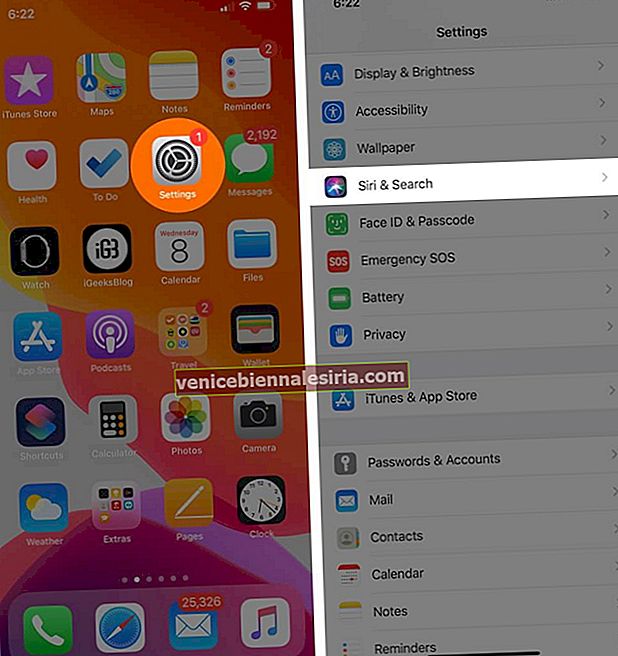
Стъпка # 3. Отново превъртете надолу и изключете Предложения в Търсене под SIRI ПРЕДЛОЖЕНИЯ.

Сега се върнете на началния екран на вашия iPhone и плъзнете надолу или плъзнете наляво, за да изведете предложения за Siri; няма да можете да видите никакво предложение.
За да активирате предложенията на Siri, следвайте същите стъпки, както споменахте по-горе, и включете предложения в превключвателя за търсене
Това е всичко приятели!
Обобщавайки…
В случай, че не искате предложенията на Siri да се деактивират напълно, можете също да изберете от списъка с приложения, които искате Siri да предлага, като деактивирате останалите приложения в същото меню с резултати от търсенето в Spotlight.
Подобни публикации
- Как да спрем Siri да обявява съобщения в iOS
- Siri не работи на Apple Watch? Ето как да поправите този проблем
- Предложенията на Siri не работят на iPhone и iPad?
Искате ли да изключите предложенията на Siri в Spotlight search на вашия iPhone? Споделете вашите отзиви с нас в полето за коментари.









